Okej alla, först och främst, det här omvandlas från en Paint.net-handledning för läppstift på Gimper-forumet. Så, låt oss komma igång. Här är det slutliga resultatet:

steg 1
Öppna ett kvadratiskt dokument. Gruvan är 640 med 640 pixlar ..

steg 2
Gå till Filter> Render> Moln> Fast brus. Här vill vi markera rutorna Randomize och och Turbulent. Öka detaljnivån till tre eller fyra. Vi lämnar storleksreglagen ensamma.
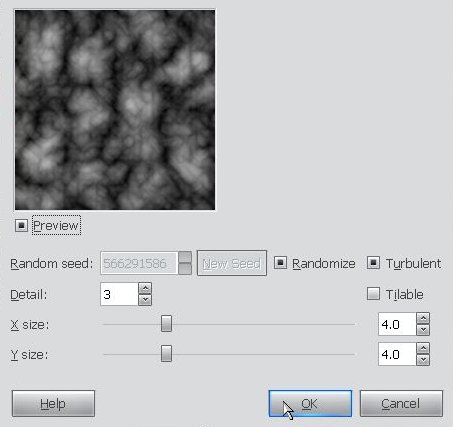
steg 3
Nu går vi igenom samma menyer men väljer ett annat alternativ som heter Difference Clouds. Lämna inställningarna i fred.

steg 4
Använd nivåer som finns under menyn Färger. Ta tag i det vita skjutreglaget till höger och dra det åt vänster tills det är runt 180. Ta nu det mellersta grå skjutreglaget och skjut det åt vänster till cirka 1.80. Poängen är att öka de ljusare sektionerna men inte helt ta bort svarta och gråa.

steg 5
Därefter lägger vi till en zoomoskärpa, det är under Filter> Oskärpa> Rörelsesuddighet. Ändra suddighetstypen för att zooma, se till att suddighetscentret ligger mitt i vår bild och öka suddighetsmängden till ett värde nära 60. (Eftersom zoomoskärpan tar lång tid att förhandsgranska kan du stänga förhandsgranskningsalternativ).

Här är vad vi har hittills.
steg 6
Vi är nästan klara så häng där inne. Gå till filter> förvrängningar> virvel och nypa. Justera virvinkeln till cirka 160, om du vill, lura med de andra skjutreglagen tills du är nöjd

steg 7
På fliken Lager klickar du på Duplicera-knappen.

steg 8
Se till att det andra lagret är markerat och gå till Filter> Visa Whirl and Pinch igen eller använd kortkommandot Shift + Control (Command på Mac) + F. Vänd den här gången virveln och ställ in vinkeln nära -400. Försök att ändra nypa eller radie för att få en mer varierande effekt.

steg 9
Ändra det övre lagrets blandningsläge till "Endast ljusare" på fliken lager och högerklicka sedan och platta ut bilden.


steg 10
Det enda som kvar är att färga enligt din smak. Gör det oavsett färg du vill ha! Men för att få färgerna i min bild öppna nivåer och gå till den gröna kanalen och justera den så.

Gör nu detsamma med den blå kanalen

Jag lägger också till lite kontrast men jag har ingen skärm av det.
Färdiga

Det är allt som finns för den här handledningen. Kom ihåg att siffrorna och inställningarna jag nämnde bara är förslag. Experimentera med tekniken, lägg till andra effekter, och framför allt ha kul!

